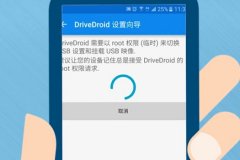USB接口是现代电脑中不可或缺的一部分,随着电子设备的普及,USB接口的故障问题也愈发频繁。无论是外接硬盘、打印机还是鼠标,USB设备的正常运行对我们的日常使用至关重要。如何检测USB接口故障,并快速解决问题,是每位电脑用户都应掌握的技能。

USB接口失灵的原因有多种,最常见的是物理损坏或电源故障。观察USB接口是否有明显的损伤,如弯曲或脏污。如果接口看起来正常,可以尝试插入不同的USB设备,以确认是否是特定设备的问题。连接到另一台电脑上进行测试,也可以帮助判断故障是USB接口本身还是设备本身的故障。
对于较为复杂的故障,使用专用的检测工具会更加高效。市场上有多款USB接口检测仪,能够精确识别USB接口的电流、电压以及数据传输状态。这类工具往往较为便宜,适合DIY爱好者使用,使得故障排查更为科学严谨。
当通过上述方式仍无法确定故障原因时,重启电脑或者更新USB驱动程序是值得尝试的解决方式。有时候,驱动程序损坏或者系统资源占用过高也会导致USB接口暂时失灵。进入设备管理器,右键点击相应的USB接口,选择更新驱动程序,确保所有驱动都是最新版本。
假如以上方法依旧无效,可以考虑更换USB控制器。在某些情况下,USB控制器因过热或电流过载而损坏,导致USB接口失灵。虽然更换USB控制器相对复杂,但通过相关教程或视频,具备一定DIY能力的用户可以自行完成。在此过程中,切记备份重要数据,以免在拆卸过程中造成数据丢失。
为了提高USB接口的性能,用户还应注意日常使用中的一些小技巧。例如,定时清理USB接口内的灰尘和异物,避免因积尘造成接触不良。合理安排外接设备的使用频率,避免长时间同时连接多个高功率USB设备,可以有效延长USB接口的使用寿命。
通过以上方法,绝大多数USB接口故障都能得到有效解决。学习如何维护和保养电脑硬件,使其保持在最佳状态,才是预防故障最有效的策略。
常见问题解答
1. USB接口失灵怎么检测?
使用其他USB设备进行测试,并观察设备管理器的状态,必要时使用USB检测仪。
2. 如何清理USB接口?
可使用压缩气体清除接口内的灰尘,确保在关闭电源的状态下进行清理。
3. 驱动程序更新在哪里进行?
输入设备管理器打开后,找到USB接口,右键选择更新驱动程序。
4. 常见的USB接口故障有哪些?
通常包括接口松动、内部损坏、供电不足或驱动程序错误。
5. 更换USB控制器需要注意什么?
在进行更换时,确保断开所有电源,并仔细阅读相应的硬件拆卸指导。